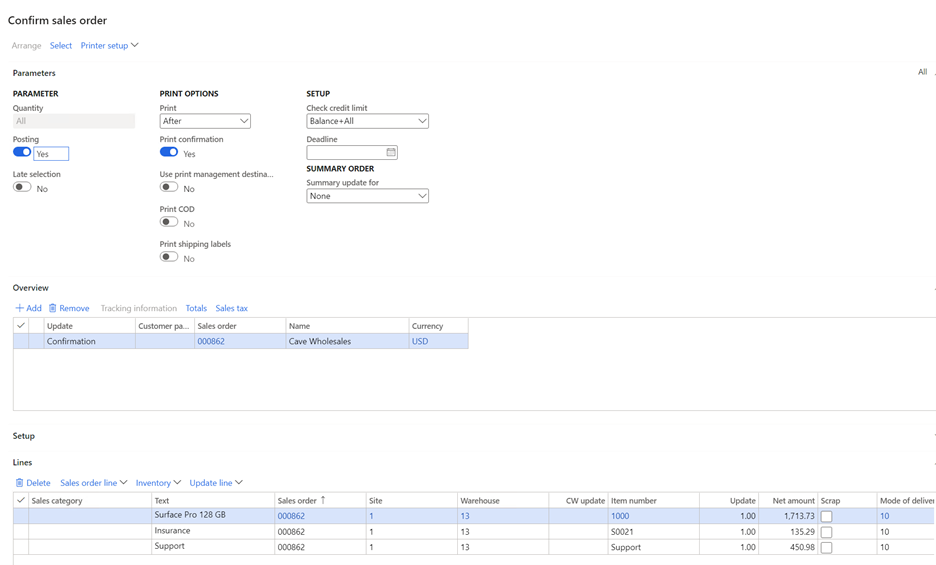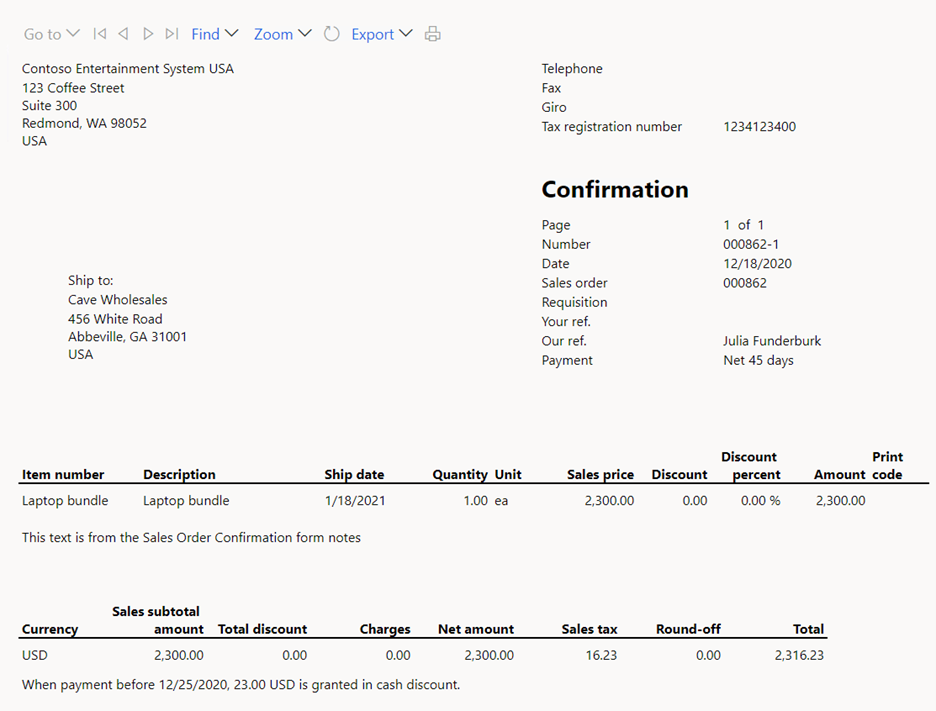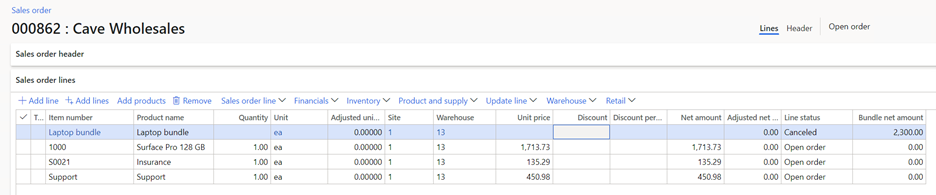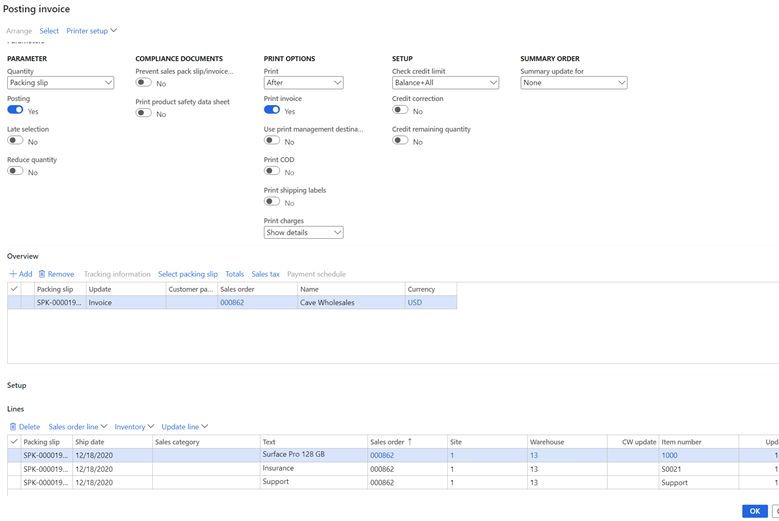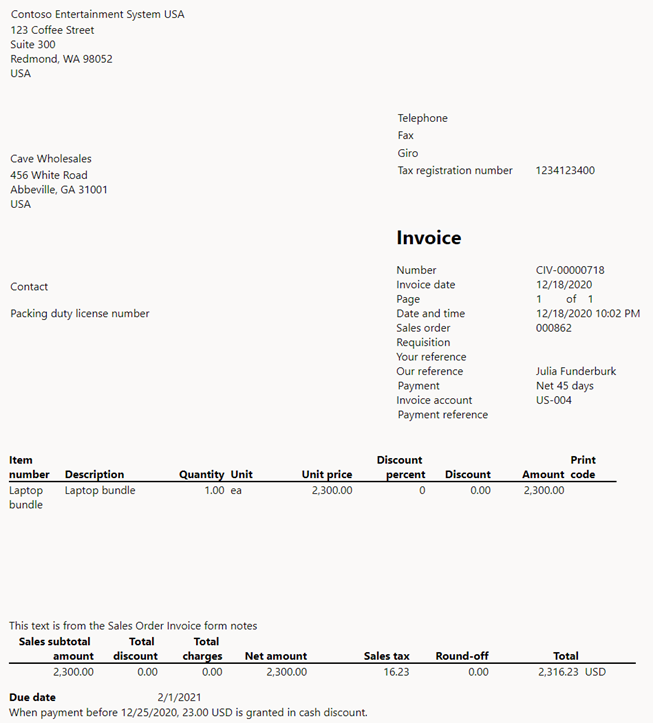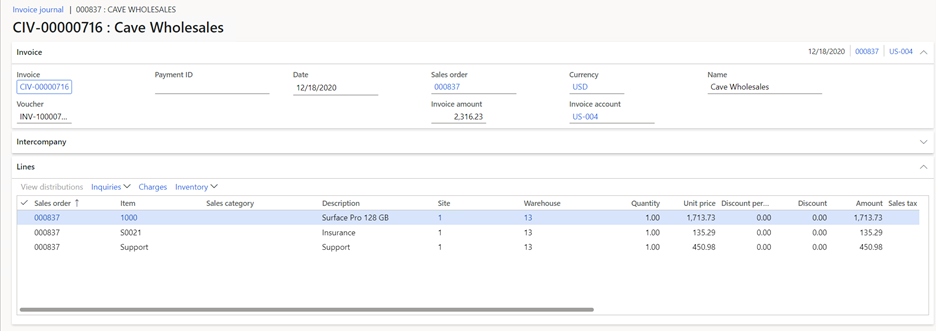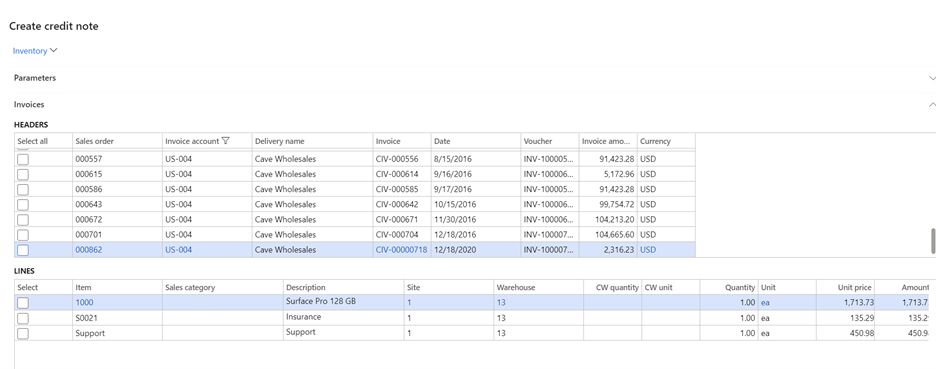収益認識のバンドル
この記事では、売掛金勘定の収益認識機能に含まれるバンドル機能について説明します。 バンドルは、親品目と複数のコンポーネント品目で構成されます。 親品目は販売注文で入力されるため、注文入力がより効率的になります。 ただし、その後、コンポーネント品目に展開されます。 梱包明細などの内部ドキュメントには、コンポーネント品目が一覧表示されます。 ただし、外部ドキュメントには親品目のみが表示されます。
メモ
オンライン、販売時点管理 (POS)、コール センターなどの Microsoft Dynamics 365 Commerce チャネルでは、収益認識 (バンドル機能を含む) はサポートされていません。 これには、Dynamics 365 Supply Chain Management および Dynamics 365 Sales の見込顧客を現金化のソリューションも含まれます。 収益認識を使用するように構成された品目は、Commerce チャネルまたは見込顧客を現金化のソリューションで作成された注文またはトランザクションに追加しないでください。
バンドルを設定するには、収益認識用のコンフィギュレーション キーを入力する必要があります。 ただし、収益認識が設定されていない場合でも、バンドルを使用できます。 同様に、バンドルが設定されていない場合でも、収益認識を使用できます。 収益認識が設定されている場合、コンポーネント品目は、販売注文が請求されるときに、収益認識または繰延に使用される収益額および収益スケジュールを決定します。
バンドルの設定では、部品表 (BOM) 機能を使用します。 バンドル品目の設定方法については、収益認識の設定を参照してください。 親品目にバンドルのフラグが設定されている場合、他の BOM 品目とは異なる方法で処理されます。 その違いの一覧を次に示します。
- バンドルは、販売注文の確認を通じて展開する必要があります。そのためには、販売注文ページの操作ウィンドウの 販売 タブの 販売注文の確認 を選択します。 バンドル品目は、販売注文明細行 クイック タブの 販売注文明細行 メニューの 展開 で BOM 明細行 を選択して展開してはなりません。 そうすると、品目はバンドルとしてではなく、BOM として扱われます。
- バンドル品目を含む販売注文は、梱包明細または請求書を作成する前に確認する必要があります。
- 販売注文の確認によってバンドルが展開されると、親品目がキャンセルされ、その単価と割引がバンドルのコンポーネント品目に割り当てられます。
- コンポーネント品目の合計は、常に親品目の価格と等しくなる必要があります。 このため、コンポーネント品目で更新または変更できるフィールドには制限があります。 たとえば、単価を手動で変更することはできません。 また、新しい価格契約を有効にすることで、間接的に変更することはできません。 新しい価格契約を避けるために、コンポーネント品目の在庫分析コードを変更することはできません。
- 販売注文確認や請求書などの外部向けドキュメントを印刷すると、コンポーネント品目ではなく親品目が印刷されます。
販売注文のバンドル
USMF デモ会社には、次のバンドル設定が含まれています。 収益スケジュールの設定など、収益認識のすべての設定が、このシナリオに含まれる品目から削除されていることに注意してください。
親: ラップトップ バンドル
- コンポーネント品目 : 1000の品目の数量1に対するA
- コンポーネント品目 : S0021の品目S0021の数量1
- コンポーネント品目 : サポートの数量が1の場合
コンポーネント品目の 基準販売価格 は、コンポーネントの設定の重要な部分です。 基準販売価格は、品目の 販売 クイック タブで定義されます。 これは、親品目の単価がコンポーネント品目に配賦されるときに、配賦係数を計算するために使用されます。 売買契約の販売価格は、このために使用されることはありません。
コンポーネント品目には、基準販売価格が次のように定義されています。
- 1000: $1,900.00
- S0021: $150.00
- サポート : $500.00
顧客 US-004、Cave Wholesale の販売注文が入力されます。 入力できる行は、ラップトップ バンドル品目のみです。 親明細行の既定の単価は、売買契約や基準販売価格など、さまざまな場所から取得できます。 この例では、単価として 2,300 ドルが手動で入力されました。
販売注文にはバンドルが含まれているため、確認する必要があります。 確認ダイアログ ボックスに、バンドルのコンポーネントが表示されます。
ただし、印刷された確認レポートには、バンドルの親品目のみが表示されます。これは、そのレポートが顧客用の外部向けドキュメントであるためです。
販売注文が確認された後も、販売注文には親品目が表示されますが、状態は キャンセル済 に変更されています。 さらに、正味金額は バンドル正味金額 フィールドで追跡されます。 請求書にはコンポーネント品目ではなく親品目が表示されるため、この金額は請求書を印刷するために必要です。
コンポーネント品目の合計は、親品目の バンドル正味金額 の値と等しくなければなりません。その値は、印刷された請求書で顧客に提示される金額であるためです。 請求書が一般会計に転記された金額と一致するようにするために、コンポーネント品目の編集は制限されています。 たとえば、サイトと倉庫は変更できません。これらを変更すると、売買契約に基づいて価格変更がトリガーされる可能性があるためです。
親品目の明細行の単価は、次の方法でコンポーネントに割り当てられます。
コンポーネントからの基準販売価格の合計: $1,900 + $500 + $150 = $2,550
- コンポーネント1 : $2,300 × (1,900 ÷ 2,550) = $1,713.73
- コンポーネント2 : $2,300 × (500 ÷ 2,550) = $450.98
- コンポーネント3 : $2,300 × (150 ÷ 2,550) = $135.29
コンポーネントの合計は 2,300 ドル ($1,713.73 + $450.98 + $135.29 = $2,300) となる必要があります。
すべてのコンポーネント品目を変更する必要がある場合は、親品目を削除できます。 この場合、コンポーネント品目も削除されます。 その後、親品目を再度追加し、必要な編集を完了してから、販売注文を確認することができます。
販売注文を選択して梱包すると、ドキュメントにはバンドルのコンポーネントのみが含まれます。 梱包明細と請求書には、完全なバンドルが含まれる必要があります。 完全なバンドルが含まれない場合、転記を行うことができません。 たとえば、このダイアログ ボックスには、3 つのコンポーネント品目が表示されています。 それらの 1 つを削除しようとすると、請求する前にバンドル内のすべての製品を出荷する必要があることを示すエラー メッセージが表示されます。
バンドルは、完全なバンドルとして出荷して請求する必要があります。 たとえば、品目 1000 の数量を 4 に変更して、他のコンポーネント品目の数量を 5 のままにした場合、梱包明細と請求書を転記することはできません。
一部金額の出荷と請求を行うことができるのは、バンドルのすべてのコンポーネントの数量を減らした場合のみです。 たとえば、ラップトップ バンドル品目の数量として 5 を販売注文に入力します。 販売注文を確認すると、販売注文には 3 つのコンポーネント品目が表示され、それぞれの数量は 5 です。 既定では、出荷および請求時に、各コンポーネントの数量は 5 に設定されます。 ただし、3 つのコンポーネント品目のすべての数量を 3 に調整することができます。 この場合、3 つの完全なバンドルが出荷されて請求されます。 残りの 2 つのバンドル品目 (3 つのコンポーネント品目のそれぞれの数量が 2) は、後で出荷して請求することができます。
最後の手順は、販売注文の請求です。 請求時には、請求書ダイアログ ボックスにコンポーネント品目が表示されます。
ただし、印刷された請求書には親品目のみが表示されます。
転記後に作成される請求仕訳帳には、バンドルの親品目は含まれません。これは、その品目の状態が キャンセル済 であるためです。
請求仕訳帳にバンドルの親品目が含まれないことは重要です。請求書の転記後に実行されるプロセスはすべて、その請求仕訳帳に基づくためです。 たとえば、アクション ウィンドウの 販売 タブから訂正票を作成した場合、作成された訂正票には、コンポーネント品目が含まれますが、親品目は含まれません。